Editor X : À propos de la modification simultanée
Temps de lecture : 5 min
Editor X passe à Wix Studio, notre nouvelle plateforme pour les agences et les freelances.En savoir plus sur Wix Studio
Editor X est une plateforme collaborative en temps réel qui permet aux utilisateurs de travailler simultanément sur le même site. Vous pouvez modifier la mise en page, le design et le contenu des pages ou des éléments sans remplacer les actions des personnes.
Les modifications effectuées par d'autres utilisateurs apparaissent dans votre Éditeur en quelques secondes. Cela minimise les conflits et vous permet de collaborer efficacement avec les membres de l'équipe et les contributeurs du site.
Dans cet article, nous allons passer en revue les fonctionnalités qui garantissent que vous êtes toujours synchronisé :
Envie de collaborer ?
Vous pouvez [inviter des personnes pour rejoindre l'équipe de votre site / compte directement depuis Editor X, en cliquant sur le bouton Inviter en haut à droite.
Avatars dans la barre supérieure
Lorsque d'autres personnes modifient le même site, vous pouvez voir les avatars des autres en haut à droite.
Survolez un avatar pour voir les noms des personnes, les photos de profil, les adresses e-mail et la page qu'ils consultent en ce moment. En cliquant sur l'avatar, vous serez redirigé vers la page actuelle sur laquelle la personne travaille.

Si un utilisateur est resté inactif pendant un certain temps, son avatar devient flou. Survolez leur avatar pour voir le temps qui s'est écoulé depuis leur dernière activité dans l'Éditeur :
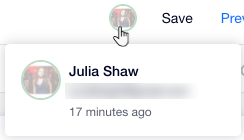
Remarque pour les équipes de compte:
Lorsque vous collaborez dans Editor X, les personnes extérieures à votre équipe peuvent voir vos coordonnées (nom, e-mail et photo de profil) si elles travaillent également sur le site.
Édition simultanée de pages et d'éléments
Découvrez les pages sur lesquelles les autres utilisateurs travaillent et les éléments spécifiques qu'ils modifient. Survolez une page dans le panneau Pages pour voir qui s'y trouve :
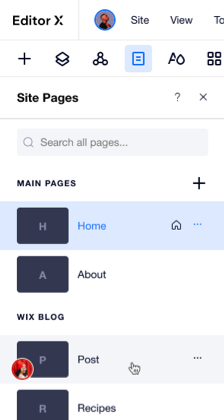
De même, un élément sur lequel une personne travaille présentera un cadre distinct et un libellé avec le nom de la personne :

Remarque :
Cette fonctionnalité ne prend pas en charge les éléments liés aux applis (ex. Boutiques, blog, système de gestion de contenu). Cela signifie que vous ne saurez peut-être pas lorsqu'une personne modifie ces éléments.
Éléments, pages et points de rupture supprimés
Lorsque vous collaborez sur le même site, il est possible pour d'autres utilisateurs de supprimer des éléments, des pages et des points de rupture sur lesquels vous travaillez.
Cliquez ci-dessous pour savoir ce qui se passe dans des cas spécifiques et quel type de notification vous devez vous attendre à voir :
Éléments parents
Pages
Points de rupture
Annuler les actions précédentes
Lorsqu'il collabore sur le même site, chaque utilisateur peut annuler ses propres actions. Cela signifie que vous pouvez généralement revenir sur vos modifications sans annuler le travail des autres.
Annuler des actions sur le même élément
Bien que vous ne puissiez pas annuler les actions d'autres personnes sur l'Editor X, le mécanisme fonctionne différemment si vous modifiez le même élément. Si quelqu'un apporte le même type de modification à un élément (par exemple, des modifications de design), cliquer sur Annuler annule également son action - pas seulement la vôtre.
Par exemple, si vous ajustez l'arrière-plan d'un bouton mais que quelqu'un d'autre ajoute une ombre, l'annulation de votre action annule également les nouveaux paramètres d'ombre.
Quels sont les différents types de modifications ?
De plus, si un autre utilisateur supprime ou coupe un élément sur lequel vous étiez en train de travailler, il vous empêche d'annuler vos actions car l'élément n'existe pas.
Restaurer une version précédente d'un site
Lorsqu'une personne restaure une version enregistrée d'un site, tous les autres utilisateurs travaillant sur ce site seront invités à actualiser Editor X.
Après avoir actualisé la page, vous pouvez continuer à modifier le site comme d'habitude.
Écrire du code en mode développeur
Lorsque vous ajoutez du code à Editor X en utilisant Velo, plusieurs personnes peuvent activer le Mode développeur, mais une seule personne peut modifier le code à la fois. Par défaut, l'utilisateur qui a accédé au code en premier peut le modifier jusqu'à ce qu'il quitte l'Éditeur.
Les autres utilisateurs peuvent toujours activer le mode développeur et afficher le code en mode lecture seule. Si des modifications sont apportées, tout le monde peut les voir au bout de quelques secondes.
Suggestion :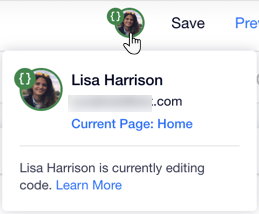
Lorsque quelqu'un modifie le code, vous pouvez voir un badge spécial à côté de son avatar :
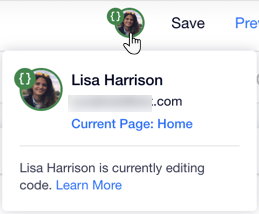
Vous voulez en savoir plus ?


